Aunque la cámara integrada de un portátil suele ser más que suficiente para realizar videollamadas y reuniones rápidas, puede que en ciertos casos necesites desactivarla. Ya sea por motivos de privacidad, porque prefieres utilizar una webcam externa de mayor calidad o porque simplemente no la usas, Windows 11 te permite hacerlo sin necesidad de desinstalar nada permanentemente.
En este artículo te explicaremos, paso a paso, cómo desactivar la cámara interna de tu portátil en Windows 11. Lo único que necesitas es tener permisos de administrador en tu cuenta (sin este permiso, no podrás deshabilitarla).
¿Por qué desactivar la cámara integrada puede ser útil?
Antes de entrar en el tutorial, conviene entender en qué situaciones puede ser una buena idea desactivar la cámara del portátil. Algunos de los motivos más comunes incluyen:
- Privacidad y seguridad: aunque uses aplicaciones seguras, siempre existe un riesgo de acceso no autorizado.
- Mejor calidad de imagen: si usas una webcam externa, probablemente ofrezca mejor resolución y color que la cámara integrada.
- Evitar conflictos: algunos programas detectan automáticamente la cámara interna como predeterminada, lo que puede ser un problema si quieres usar otra:
- Utilizar la cámara del móvil: si quieres usar la cámara de tu teléfono como webcam, deberás deshabilitar la cámara integrada de manera obligatoria.
Desactivar la cámara integrada del portátil en Windows 11 es así de sencillo
Si bien existen varias formas de hacerlo, la más directa y segura es a través del Administrador de dispositivos de Windows 11:
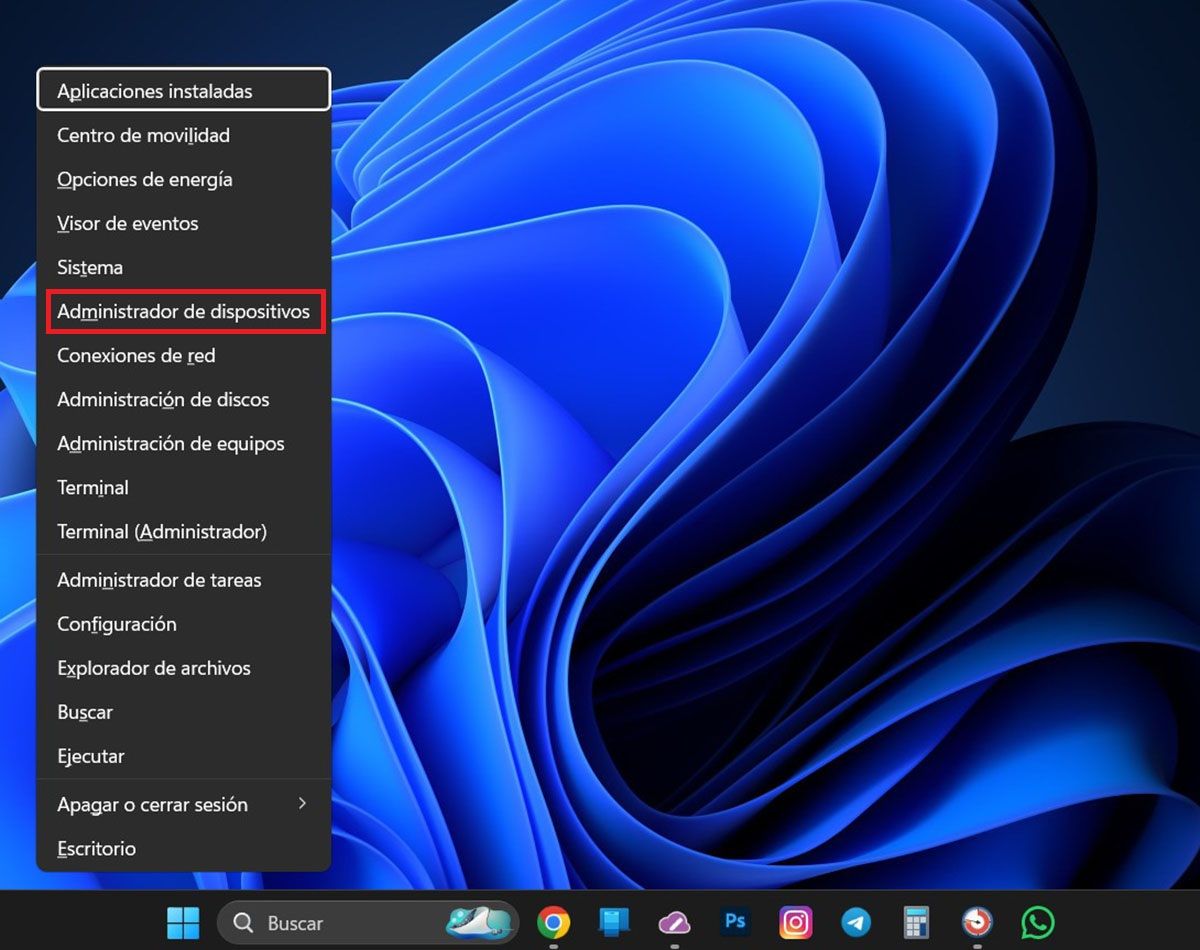
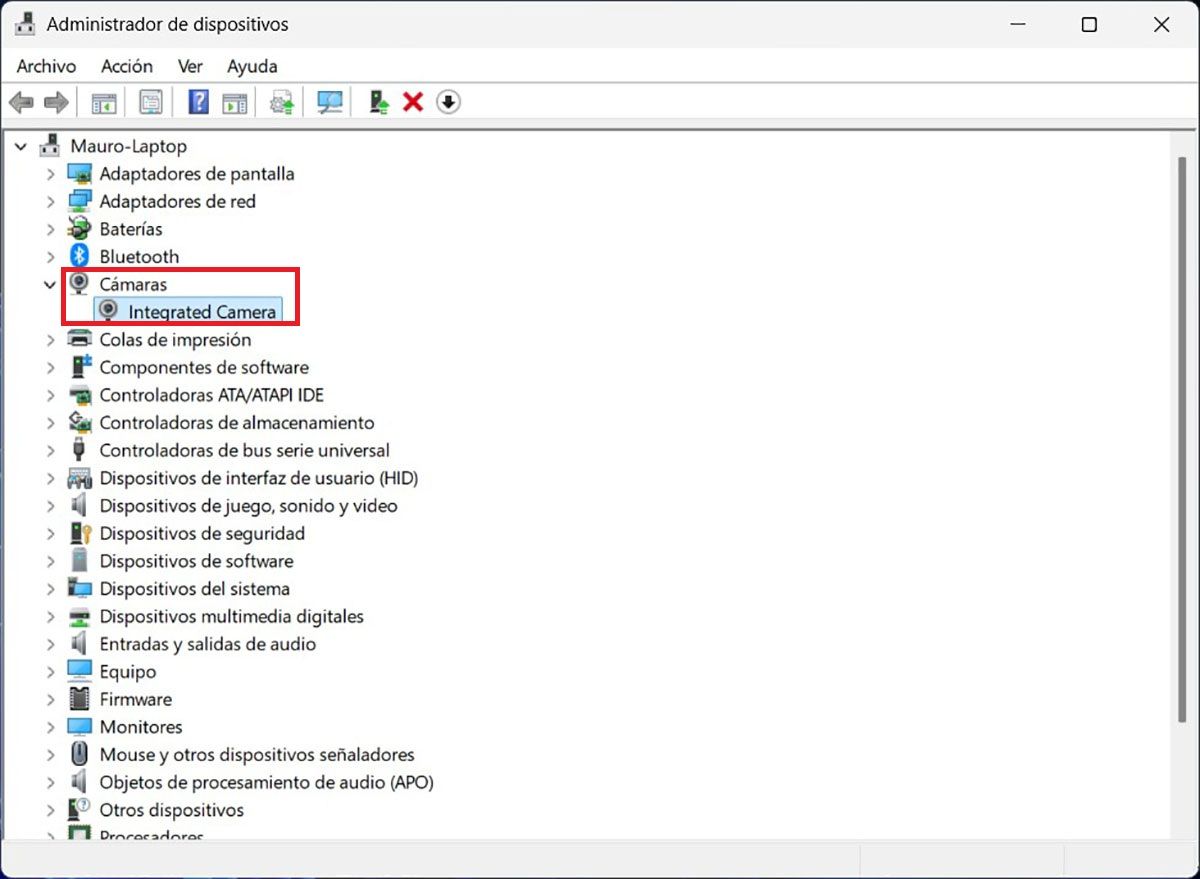
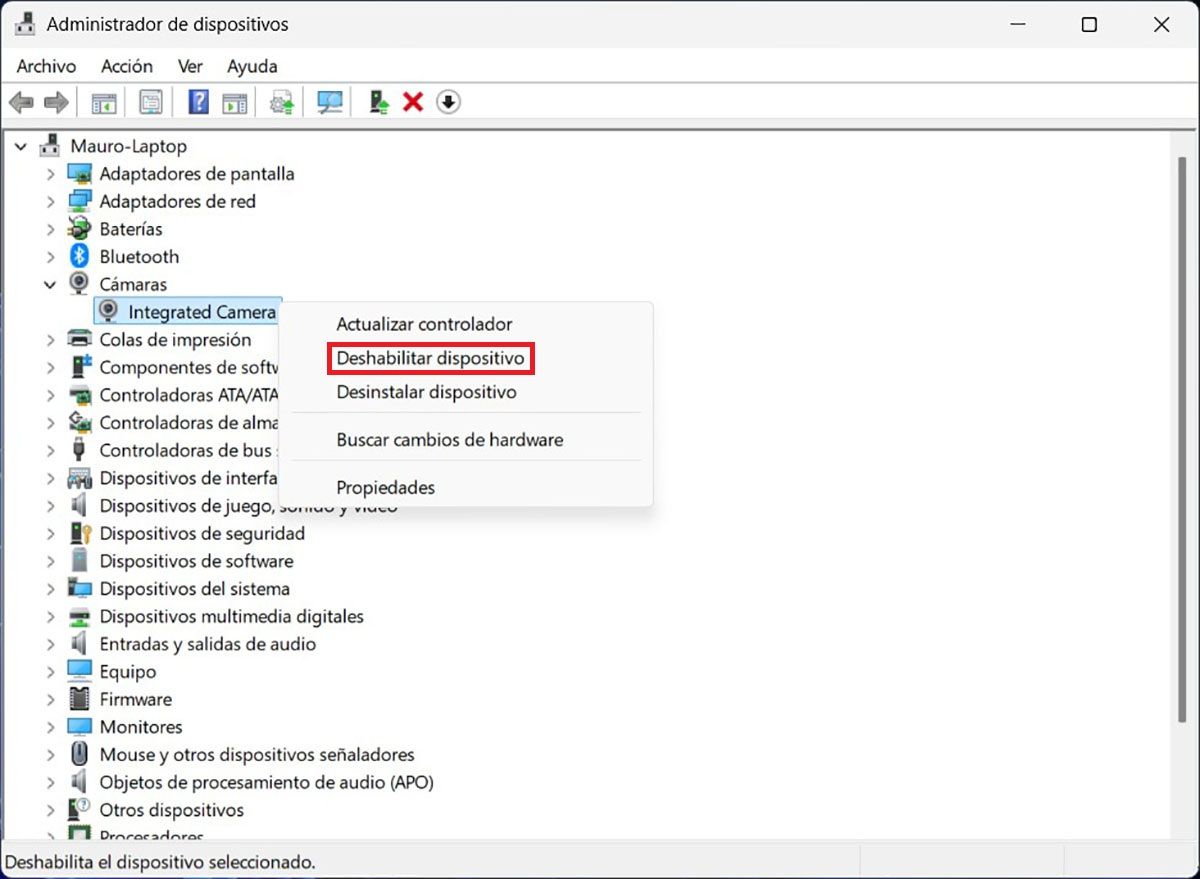
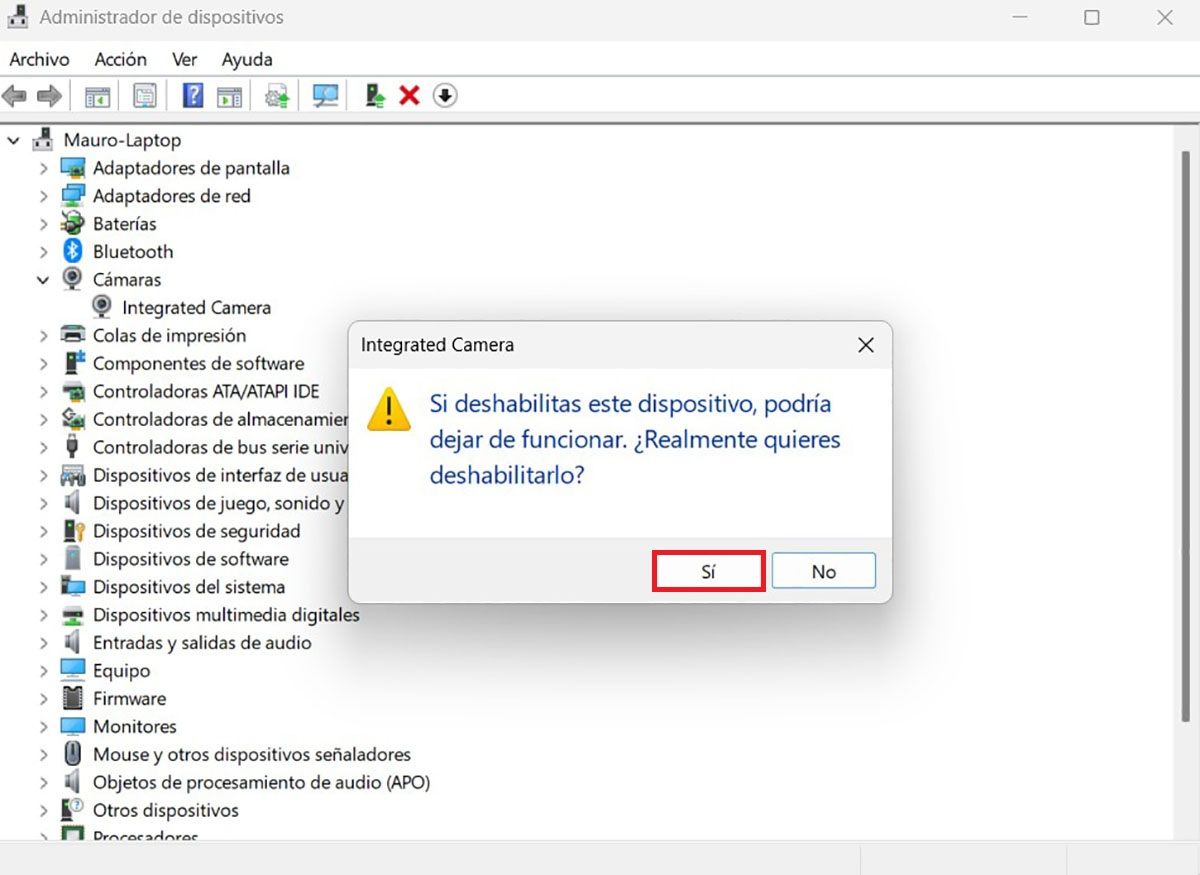
- Pulsa las teclas “Windows + X” y entra en el Administrador de dispositivos del menú.
- En el menú que aparece en la pantalla, despliega la categoría “Cámaras”.
- Allí verás la cámara integrada de tu portátil. Haz clic derecho sobre la misma y selecciona la opción “Deshabilitar dispositivo”.
- Windows te pedirá confirmación, acéptala.
- En segundos, la cámara dejará de estar disponible para cualquier aplicación.
Recuerda que al igual que con otros dispositivos, puedes volver a habilitar la cámara integrada de tu portátil. Solo tienes que seguir los pasos nuevamente y habilitar la cámara en cuestión.
